हम एक साल पहले हमारे नए घर में चले गए थे और मैं बहुत उत्साहित था क्योंकि मैंने यह सब जगह पर कैट 6 केबल और ईथरनेट बंदरगाहों से वायर्ड किया था! दुर्भाग्य से मेरे लिए, मुझे एहसास नहीं हुआ कि उन सभी कनेक्शन एक स्थान से आ रहे होंगे और यह मेरे मास्टर बेडरूम कोठरी के रूप में हुआ! हां, जब एटी एंड टी लड़का मेरे इंटरनेट से कनेक्ट करने के लिए बाहर आया, तो उसे वायरलेस कोटर को अपने कोठरी की दीवार के अंदर रखना पड़ा।
यह कई कारणों से किसी भी माध्यम से आदर्श नहीं था:
1। मैं अपने वायरलेस राउटर को अपने कोठरी में एक दीवार में क्यों भरना चाहूंगा? मैं इसे आसानी से रीसेट करने या रोशनी, आदि की जांच नहीं कर सकता।
2। कोठरी घर के केंद्र में नहीं है और इसलिए सिग्नल मुश्किल से घर के विपरीत पक्ष तक पहुंचता है और यह ऊपर की ओर बहुत अच्छी तरह से काम नहीं करता है।
आखिरकार, मैंने फैसला किया कि मुझे दूसरा प्राप्त करना होगा वायरलेस राउटर और किसी भी तरह से इसे मुख्य वायरलेस नेटवर्क के पूरक के लिए दूसरे वायरलेस राउटर के रूप में स्थापित किया गया है। इस पोस्ट में, मैं आपको यह दिखाने के लिए जा रहा हूं कि आप नेटवर्क पर दूसरा वायरलेस राउटर कैसे जोड़ सकते हैं जो पहले राउटर के बाद एक अलग सबनेट पर होगा, लेकिन फिर भी मुख्य राउटर का उपयोग गेटवे के रूप में इंटरनेट से कनेक्ट होगा।
भविष्य में पोस्ट में, मैं एक दूसरा वायरलेस राउटर सेट करने के तरीके पर एक ट्यूटोरियल भी लिखूंगा जो मुख्य वायरलेस राउटर का विस्तार है, जिसका अर्थ है कि दोनों एक ही सबनेट और आईपी पते की एक ही श्रृंखला का उपयोग करेंगे ।
सेटअप दूसरा वायरलेस राउटर
पहली चीज़ जो आपको चाहिए वह एक और वायरलेस राउटर है। कारण यह ट्यूटोरियल दो अलग-अलग सबनेट का उपयोग करेगा क्योंकि दूसरे राउटर को कॉन्फ़िगर करना आसान है और आप एक वायरलेस राउटर को खोजने के बजाए वायरलेस राउटर को खरीदने के बजाय वायरलेस वायरलेस राउटर को खरीदने के बजाय वायरलेस वायरलेस राउटर खरीद सकते हैं। यह भी एक विकल्प है, लेकिन कई बार आपको एक ही निर्माता के दो राउटर या दो राउटर की आवश्यकता होती है, कम से कम।
पुलों और पुनरावर्तकों को स्थापित करने के बारे में चिंता किए बिना, कॉन्फ़िगरेशन बहुत आसान है और हम किसी भी वायरलेस राउटर का उपयोग कर सकते हैं जो हम चाहते हैं। यदि आप दोनों राउटर एक ही सबनेट पर काम करना चाहते हैं, तो आपको एक राउटर, आदि पर डीएचसीपी को अक्षम करने की भी चिंता करनी होगी। हम इस दोहरी-सबनेट विधि का उपयोग करके डिफ़ॉल्ट रूप से सभी विकल्पों को छोड़ सकते हैं।
इसके अलावा, चूंकि हम राउटर का उपयोग करेंगे, दोनों नेटवर्क एक-दूसरे से बात करने में सक्षम होंगे। तो यदि आपके पास सबनेट ए पर एक सर्वर है और आप उस सर्वर पर फ़ाइलों को सबनेट बी पर कंप्यूटर का उपयोग करना चाहते हैं, तो आप ऐसा करने में सक्षम होंगे।
मेरे मामले में, मैं आगे बढ़ गया और खरीदा नेटगियर एन 600 वायरलेस डुअल बैंड राउटर। मुझे आमतौर पर पता चला है कि नेटगियर लिंकसिस और डी-लिंक राउटर की तुलना में काफी बेहतर काम करता है, लेकिन यह वास्तव में कोई फर्क नहीं पड़ता।

अब मज़ेदार हिस्से के लिए! याद रखें कि इस काम के लिए, आपको अपने घर में कहीं और ईथरनेट आउटलेट की आवश्यकता होगी ताकि आप अपने दूसरे को शारीरिक रूप से कनेक्ट कर सकें। पहली चीज जो आप करना चाहते हैं वह आपके राउटर को अनपैक करें और इसे प्लग करें। एक बार यह चालू हो जाने और चलने के बाद, आपके पास एक असुरक्षित, लेकिन हमारे मौजूदा वायरलेस नेटवर्क के अतिरिक्त वायरलेस नेटवर्क होना चाहिए।
इस बिंदु पर, हमें राउटर से कनेक्ट करने और वेब ब्राउज़र में कॉन्फ़िगरेशन पृष्ठ पर जाने की आवश्यकता है। आगे बढ़ें और अपने पीसी या मैक पर वायरलेस राउटर से कनेक्ट करें। राउटर के साथ आने वाले निर्देश पढ़ें। यह आपको बताएगा कि डिफ़ॉल्ट वेब पता क्या है और अपने वेब ब्राउज़र का उपयोग करके व्यवस्थापक पृष्ठ से कैसे कनेक्ट करें। आमतौर पर, यह 10.0.0.1 या 1 9 2.168.1.254, आदि जैसा कुछ है। इसे ऐसा कुछ दिखाना चाहिए:
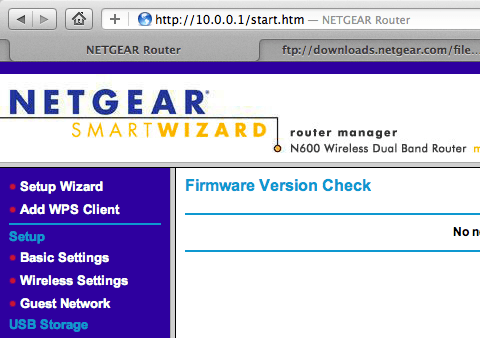
अब हम किसी भी जा सकते हैं आगे, हमें यह सुनिश्चित करना होगा कि दो नेटवर्क अलग-अलग सबनेट श्रेणियों का उपयोग कर रहे हैं। यदि आपका प्राथमिक राउटर 192.168.1.1-254 रेंज का उपयोग कर रहा है, उदाहरण के लिए, तो आपको यह सुनिश्चित करना होगा कि दूसरा राउटर एक अलग श्रेणी का उपयोग कर रहा है, जैसे कि 10.0.0.1-254। मुझे लगता है कि जो भी इसे पढ़ रहा है वह कुछ तकनीकी ज्ञान है और समझता है कि मैं किस बारे में बात कर रहा हूं। यदि आपको राउटर के लिए आईपी पता श्रेणी बदलने की आवश्यकता है, तो कॉन्फ़िगरेशन पृष्ठ पर लैन टीसीपी / आईपी सेटअप पर जाएं:
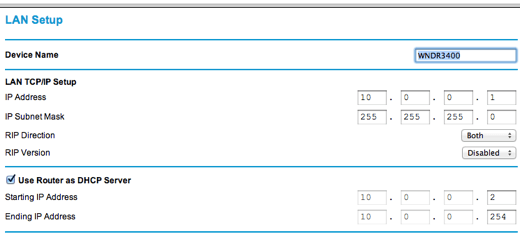
आईपी पता राउटर का आईपी पता है, जो मेरे मामले में 10.0.0.1 है। यह मेरे लिए ठीक काम करता है क्योंकि मेरा वर्तमान वायरलेस नेटवर्क 1 9 2.168.1.x आईपी पता का उपयोग कर रहा था, इसलिए संघर्ष की कोई संभावना नहीं थी। यदि आप एक अलग आईपी पता श्रेणी का उपयोग करना चाहते हैं, तो इस पोस्ट को देखें जो तीन मुख्य निजी आईपी श्रेणियों को सूचीबद्ध करता है: http://en.wikipedia.org/wiki/Private_network.
एक बार जब आपने पुष्टि की है सबनेट अलग हैं, अब हम डिफ़ॉल्ट राउटर (इंटरनेट से कनेक्ट होने वाले आपके मुख्य राउटर) का उपयोग करने के लिए वायरलेस राउटर को डिफ़ॉल्ट गेटवे और DNS सर्वर के रूप में कॉन्फ़िगर कर सकते हैं। असल में, दूसरे राउटर के लिए "इंटरनेट" पहला राउटर होने जा रहा है। पहले राउटर के लिए इंटरनेट आपका आईएसपी है।
यह काम करने के लिए, हमें पहले दूसरे राउटर को पहले राउटर के नेटवर्क से शारीरिक रूप से कनेक्ट करने की आवश्यकता है। आप अपने पहले राउटर पर लैन पोर्ट से दूसरे राउटर पर वैन पोर्ट पर ईथरनेट केबल ले कर ऐसा कर सकते हैं। बेशक, यह वास्तव में केवल तभी समझ में आता है जब आपका घर घर के चारों ओर ईथरनेट बंदरगाहों से वायर्ड होता है, अन्यथा आपके पहले और दूसरे राउटर को एक दूसरे के बगल में सही समझ में नहीं आता है। या यदि आपके पास कोई अन्य विकल्प नहीं है, तो आप 100 फीट ईथरनेट केबल खरीद सकते हैं और फिर दोनों को एक साथ जोड़ सकते हैं।

उपरोक्त आरेख में पीला बंदरगाह मेरे नेटगियर एन 600 राउटर पर वैन पोर्ट है, जो मेरे दूसरे वायरलेस राउटर के रूप में कार्य कर रहा है। मैंने मूल रूप से एक केबल ली और मेरी दीवार में ईथरनेट पोर्ट जैक में एक छोर लगाया और दूसरे छोर को नेटगियर राउटर पर वैन पोर्ट में प्लग किया। दोबारा, अगर आपके पास अपनी दीवार में जैक नहीं हैं, तो आपको दूसरे राउटर पर वैन पोर्ट पर पहले राउटर पर एक लैन पोर्ट (उपरोक्त आरेख में काले बंदरगाह) से एक केबल कनेक्ट करना होगा।
एक बार जब आप उस भौतिक कनेक्ट हो जाएंगे, तो हमें बस इतना करना होगा कि इंटरनेट राउटर के लिए पहले राउटर को इंगित करने के लिए नए राउटर को बताएं। आप दूसरे राउटर के लिए राउटर कॉन्फ़िगरेशन में WAN सेटअप पर जाकर ऐसा कर सकते हैं। आपके पास कौन सा राउटर है, इसके आधार पर इसे नहीं कहा जा सकता है। असल में, आप उस अनुभाग की तलाश में हैं जहां आप इंटरनेट आईपी पता निर्दिष्ट करते हैं। आम तौर पर, यह आईएसपी से स्वचालित रूप से प्राप्त करेंपर सेट है, लेकिन हमारे मामले में हम चाहते हैं कि नया राउटर हमारे नेटवर्क पर पहले राउटर को इंगित करे।
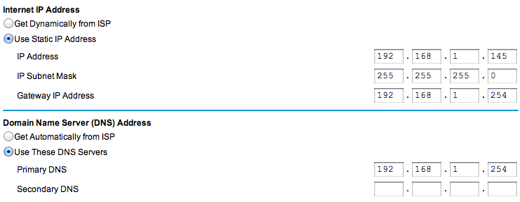
सबसे पहले, आपको अपना दूसरा राउटर "इंटरनेट आईपी पता" देना होगा। यह लैन आईपी पते से अलग है, जिसे आपने ऊपर देखा है मेरे राउटर के लिए 10.0.01 है। इंटरनेट आईपी पता आपके पहले वायरलेस नेटवर्क पर बस कोई उपलब्ध आईपी पता होगा। मैंने यादृच्छिक रूप से 1 9 2.168.1.145 चुना क्योंकि मुझे पता था कि उस आईपी पते के साथ मेरे पहले वायरलेस नेटवर्क पर कोई डिवाइस नहीं था। बस 2 से 253 तक कुछ भी चुनें, लेकिन 100 के दशक में अधिमानतः कुछ अधिक है। यदि आप थोड़ा तकनीकी हैं, तो आप यह सुनिश्चित करने के लिए पहले उस पते को पिंग कर सकते हैं कि कोई डिवाइस नहीं है जो प्रतिक्रिया देता है।
महत्वपूर्ण हिस्सा गेटवे आईपी पताऔर प्राथमिक राउटर के आईपी पते पर प्राथमिक DNS सर्वर, जो मेरे मामले में 1 9 2.168.1.254 है। असल में, यह दूसरे राउटर को पहले राउटर में रूट करने के लिए दूसरे राउटर को बता रहा है। गेटवे आईपी पता भी पहले राउटर को इंगित करता है, जो मूल रूप से दूसरे नेटवर्क से पहले नेटवर्क पर बात करने और पहले नेटवर्क पर उपकरणों के साथ संवाद करने की अनुमति देता है।
और यही वह है! वास्तव में इसके लिए और कुछ नहीं है। आपको एक बार दूसरे राउटर को पुनरारंभ करना चाहिए और एक बार लैपटॉप को नए नेटवर्क से कनेक्ट करने के बाद इंटरनेट ब्राउज़ करने का प्रयास करना चाहिए। सबकुछ काम करने के लिए आपको अपना पहला वायरलेस नेटवर्क भी पुनरारंभ करना पड़ सकता है।
यदि आपको इसे काम करने में परेशानी हो रही है, तो एक टिप्पणी पोस्ट करें और मैं मदद करने के लिए अपनी पूरी कोशिश करूंगा। अपने नेटवर्क और कॉन्फ़िगरेशन आदि के बारे में ब्योरा देना सुनिश्चित करें। आनंद लें!